आउटलुक में वोटिंग बटन को कैसे कस्टमाइज़ करें?
सामान्यतः ईमेल में केवल तीन प्रकार के वोटिंग बटन होते हैं: मंज़ूरी देना; अस्वीकार करना, हां नहीं, तथा हां नहीं शायद. अधिकांश समय, हमारे ईमेल संदेशों में अधिक लचीले वोटिंग बटन लागू करने की आवश्यकता होती है। यहां मैं माइक्रोसॉफ्ट आउटलुक में ईमेल में वोटिंग बटन को आसानी से अनुकूलित करने का तरीका पेश करूंगा।
- आउटलुक में वोटिंग बटन कस्टमाइज़ करें
- आउटलुक में चेकबॉक्स के साथ बहुविकल्पीय वोटिंग बटन को कस्टमाइज़ करें
आउटलुक में वोटिंग बटन कस्टमाइज़ करें
Microsoft Outlook में अपने ईमेल संदेशों में कस्टम वोटिंग बटन जोड़ने के लिए, कृपया निम्नलिखित कार्य करें:
1. क्लिक करके एक नया ईमेल संदेश बनाएं होम > नई ईमेल.
2. नई संदेश विंडो में, पर जाएँ ऑप्शंस टैब, और क्लिक करें वोटिंग बटन का उपयोग करें > रिवाज.
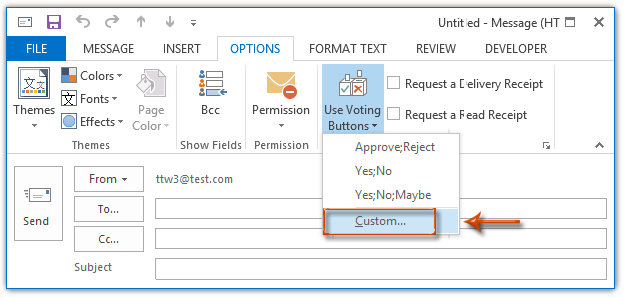
3. पॉप अप होने वाले गुण संवाद बॉक्स में (या संदेश विकल्प आउटलुक 2007 में डायलॉग बॉक्स), मूल वोटिंग विकल्पों को हटा दें वोटिंग बटन का प्रयोग करें बॉक्स, और फिर अपने कस्टम वोटिंग विकल्प दर्ज करें। नीचे स्क्रीन शॉट देखें:
टिप्पणियाँ:
(1) आप यथासंभव अधिक से अधिक वोटिंग विकल्प जोड़ सकते हैं, और प्रत्येक वोटिंग विकल्प को अर्धविराम से अलग करने का ध्यान रखें।
(2) के सामने चेक बॉक्स रखें वोटिंग बटन का प्रयोग करें हर समय जाँच की गई।
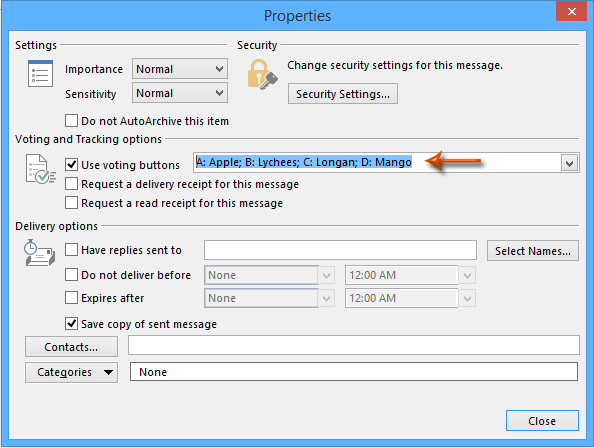
4। दबाएं समापन गुण संवाद बॉक्स से बाहर निकलने के लिए बटन।
5. अपना ईमेल संदेश लिखें और फिर क्लिक करें भेजें बटन.
जब प्राप्तकर्ताओं को कस्टम वोटिंग बटन के साथ आपका ईमेल संदेश प्राप्त होता है, तो वे टेक्स्ट पर क्लिक कर सकते हैं वोट करने के लिए यहां क्लिक करें. संदेश शीर्षलेख में और फिर ड्रॉप डाउन सूची से एक वोटिंग विकल्प निर्दिष्ट करें। नीचे स्क्रीन शॉट देखें:
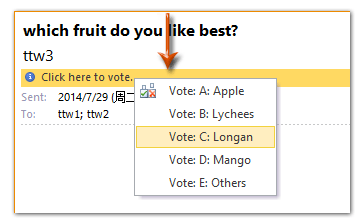
यदि आपको प्राप्तकर्ताओं की वोटिंग प्रतिक्रियाएँ प्राप्त होती हैं, तो आप एक नज़र में संदेश हेडर पर वोटिंग प्रतिक्रियाएँ देख सकते हैं।
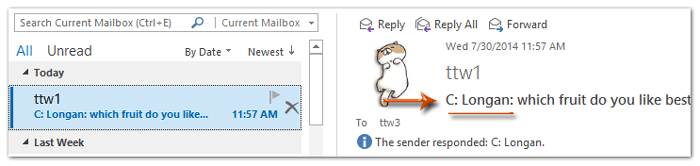
नोट: अनुकूलित वोटिंग बटन केवल वर्तमान संदेश पर लागू होता है। जब आप एक नया संदेश बनाते हैं, तो आपके द्वारा अनुकूलित वोटिंग बटन गायब हो जाता है, इसलिए यदि आप चाहें तो आपको संदेश के लिए एक नया वोटिंग बटन अनुकूलित करना होगा।
आउटलुक में चेकबॉक्स के साथ बहुविकल्पीय वोटिंग बटन को कस्टमाइज़ करें
जैसा कि आप जानते हैं, वोटिंग बटन एकल-विकल्प हैं और उपरोक्त विधि के साथ संदेश शीर्षलेख में दिखाए जाते हैं। हालाँकि, कभी-कभी आप केवल संदेश के मुख्य भाग में वोटिंग बटन जोड़ना चाह सकते हैं। यहां, यह विधि आउटलुक के लिए कुटूल पेश करेगी ऑटो टेक्स्ट संदेश के मुख्य भाग में वोटिंग बटन के रूप में चेकबॉक्स डालने की सुविधा।
आउटलुक के लिए कुटूल: 100 से अधिक आवश्यक टूल के साथ सुपरचार्ज आउटलुक। इसे 60 दिनों तक मुफ़्त में टेस्ट ड्राइव करें, कोई शर्त नहीं! अधिक पढ़ें... अब डाउनलोड करें!
1. मेल दृश्य में, क्लिक करें होम > नई ईमेल एक नया ईमेल बनाने के लिए।
2. खुलने वाली संदेश विंडो में, क्लिक करें कुटूल > रोटी को सक्रिय करने के लिए ऑटो टेक्स्ट फलक, खोलें चेक बॉक्स श्रेणी, और फिर डबल क्लिक करें चेकबॉक्स 1 इसे संदेश के मुख्य भाग में डालने के लिए। स्क्रीनशॉट देखें:
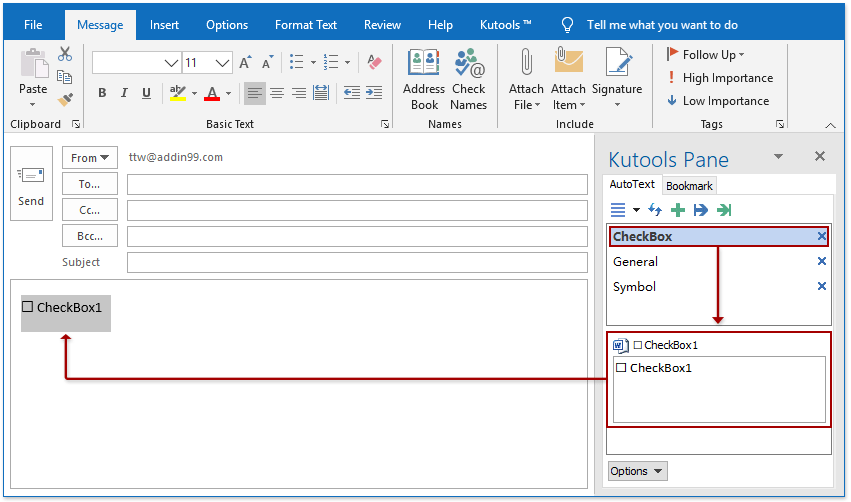
3. अधिक चेकबॉक्स जोड़ने के लिए उपरोक्त चरण 2 को दोहराएं, और फिर नीचे स्क्रीनशॉट में दिखाए अनुसार चेकबॉक्स को अपने वोटिंग विकल्पों में नाम बदलें।
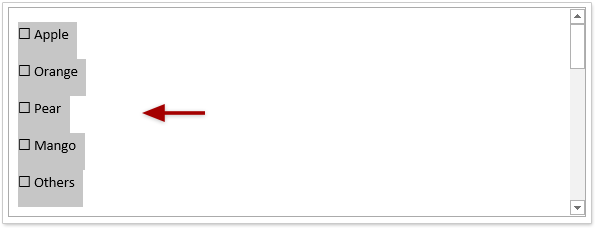
4. अपना ईमेल संदेश लिखें और फिर क्लिक करें भेजें बटन.
नोट: जब प्राप्तकर्ता आउटलुक में बहुविकल्पीय वोटिंग बटन के साथ यह ईमेल प्राप्त करते हैं, तो उन्हें इसकी आवश्यकता होती है (1) क्लिक करें होम > जवाब दें, (2) आवश्यकतानुसार अनेक वोटिंग बटनों की जाँच करें, और फिर (3) उत्तर देने वाला ईमेल भेजें.
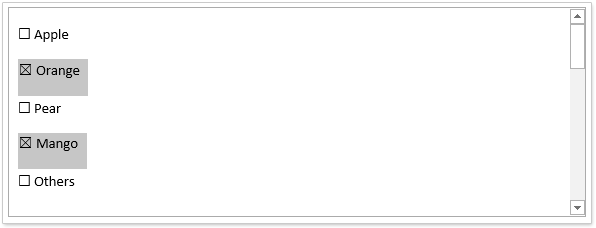
वैसे, यदि प्राप्तकर्ता इस ईमेल को अन्य मेल टूल से पढ़ते हैं, जैसे वेब ब्राउज़र या स्मार्ट फोन से ईमेल पढ़ते हैं, तो चेकबॉक्स क्लिक करने योग्य नहीं होते हैं।
डेमो: आउटलुक में चेकबॉक्स के साथ बहुविकल्पीय वोटिंग बटन को कस्टमाइज़ करें
टिप: इस वीडियो में, कुटूल टैब द्वारा जोड़ा गया है आउटलुक के लिए कुटूल. यदि आपको इसकी आवश्यकता है, तो कृपया क्लिक करें यहाँ उत्पन्न करें बिना किसी सीमा के 60-दिन का निःशुल्क परीक्षण प्राप्त करने के लिए!
संबंधित आलेख:
सर्वोत्तम कार्यालय उत्पादकता उपकरण
आउटलुक के लिए कुटूल - आपके आउटलुक को सुपरचार्ज करने के लिए 100 से अधिक शक्तिशाली सुविधाएँ
🤖 एआई मेल सहायक: एआई जादू के साथ त्वरित प्रो ईमेल - प्रतिभाशाली उत्तरों के लिए एक-क्लिक, सही टोन, बहुभाषी महारत। ईमेलिंग को सहजता से रूपांतरित करें! ...
📧 ईमेल स्वचालन: कार्यालय से बाहर (POP और IMAP के लिए उपलब्ध) / ईमेल भेजने का शेड्यूल करें / ईमेल भेजते समय नियमों के अनुसार ऑटो सीसी/बीसीसी / स्वतः अग्रेषित (उन्नत नियम) / स्वतः ग्रीटिंग जोड़ें / बहु-प्राप्तकर्ता ईमेल को स्वचालित रूप से अलग-अलग संदेशों में विभाजित करें ...
📨 ईमेल प्रबंधन: आसानी से ईमेल याद रखें / विषयों और अन्य लोगों द्वारा घोटाले वाले ईमेल को ब्लॉक करें / डुप्लिकेट ईमेल हटाएँ / उन्नत खोज / फ़ोल्डरों को समेकित करें ...
📁 अनुलग्नक प्रो: बैच सहेजें / बैच अलग करना / बैच संपीड़न / ऑटो सहेजें / ऑटो डिटैच / ऑटो कंप्रेस ...
🌟 इंटरफ़ेस जादू: 😊अधिक सुंदर और शानदार इमोजी / टैब्ड व्यू के साथ अपनी आउटलुक उत्पादकता बढ़ाएँ / आउटलुक को बंद करने के बजाय छोटा करें ...
???? एक-क्लिक चमत्कार: आने वाले अनुलग्नकों के साथ सभी को उत्तर दें / फ़िशिंग-रोधी ईमेल / 🕘प्रेषक का समय क्षेत्र दिखाएं ...
👩🏼🤝👩🏻 संपर्क एवं कैलेंडर: बैच चयनित ईमेल से संपर्क जोड़ें / किसी संपर्क समूह को अलग-अलग समूहों में विभाजित करें / जन्मदिन अनुस्मारक हटाएँ ...
के ऊपर 100 सुविधाएँ आपके अन्वेषण की प्रतीक्षा करें! अधिक जानने के लिए यहां क्लिक करें।

